相信很多用户在使用windows系统电脑时都会用到运行窗口,从而对电脑进行设置,但有不少用户发现运行窗口中显示历史记录的情况,因此想将其清除,具体该如何操作呢?本文就给大家带来windows系统清除运行窗口历史记录的操作方法吧!
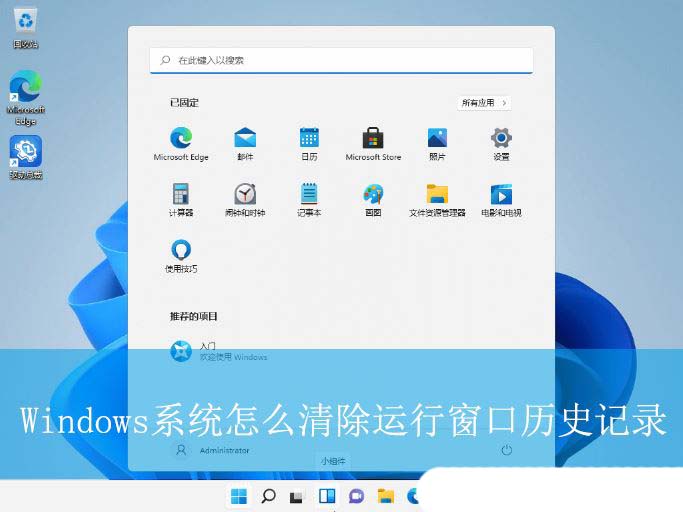
win11系统的操作方法:
1、首先,按下“ win + r ”键打开运行窗口,输入“ regeidt”命令打开注册表编辑器。
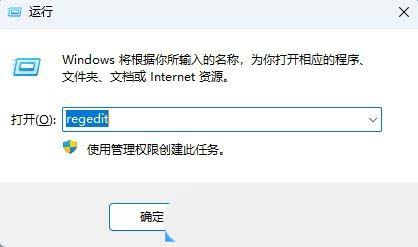
2、接着,依次点击打开“hkey_current_user\software\microsoft\windows\currentversion\explorer\runmru”。
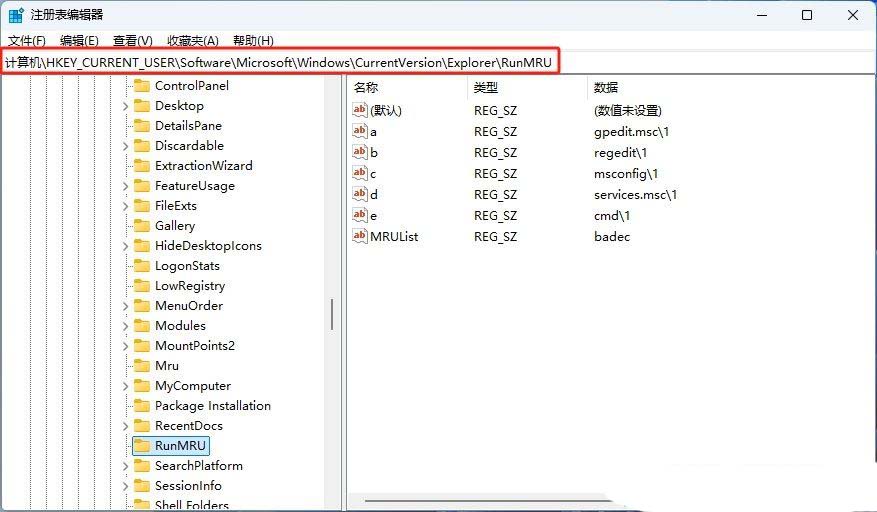
3、然后,除“默认”外,其他文件都删除即可。
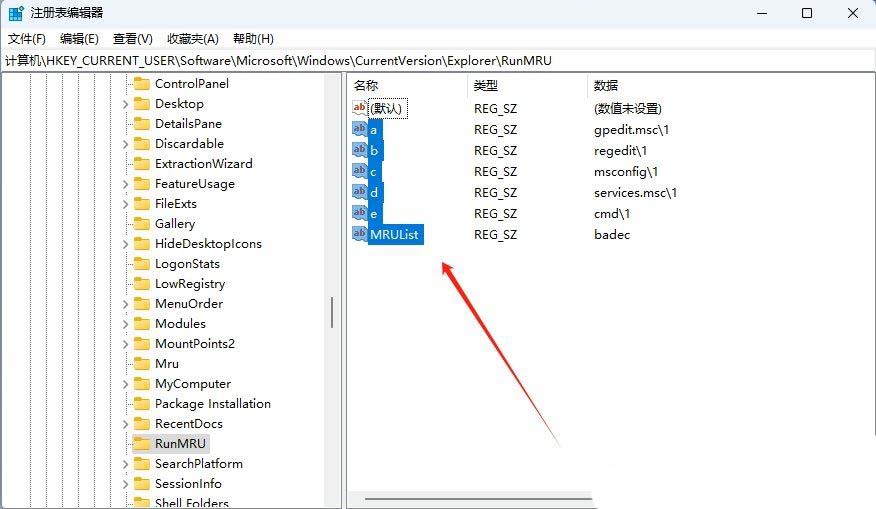
win10系统的操作方法:
1、首先,按下“ win + r ”键打开运行窗口,输入“ regeidt ”命令打开注册表界面。
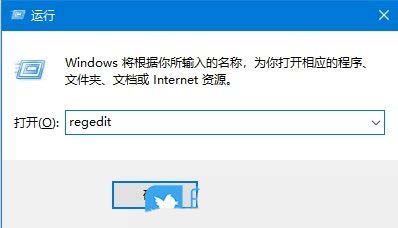
2、接着,在打开的界面中,依次点击展开“hkey_current_usersoftwaremicrosoftwindowscurrentversionexplorerrunmru”。
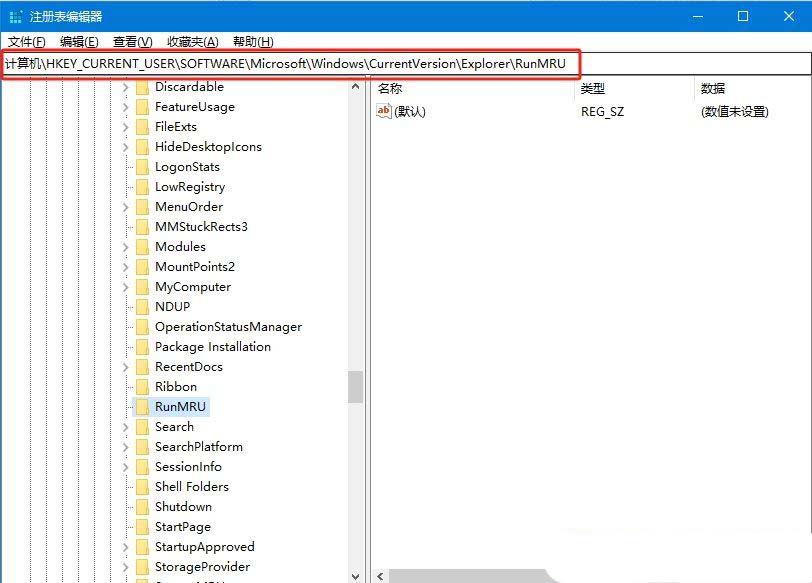
3、然后,在对应的右侧界面中,把除“默认”外的其他文件都删除即可。
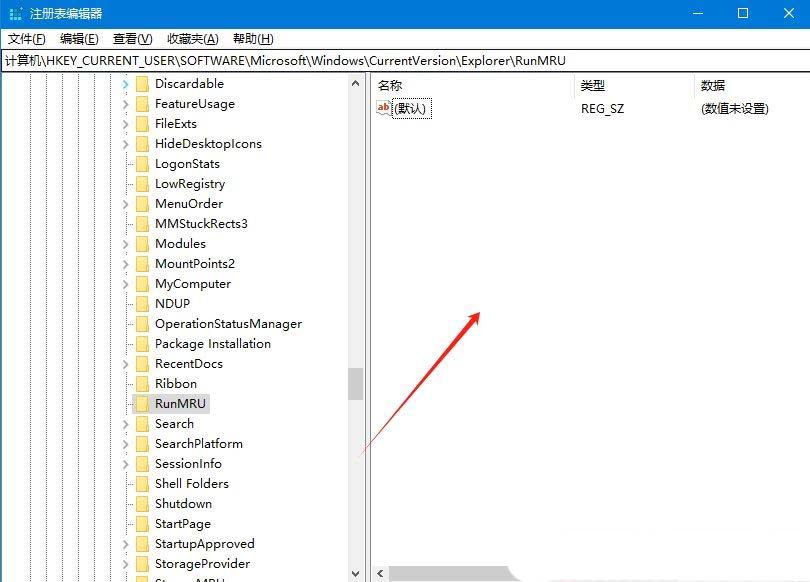
win7系统的操作方法:
1、首先,按下“ win + r ”键打开运行窗口,输入“ regeidt ”命令打开注册表编辑器界面。
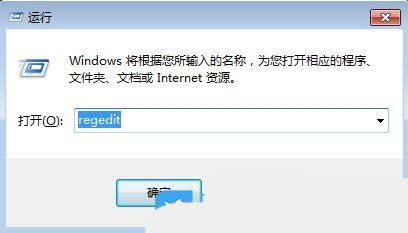
2、接着,在打开的界面中,依次点击打开“hkey_current_usersoftwaremicrosoftwindowscurrentversionexplorerrunmru”。
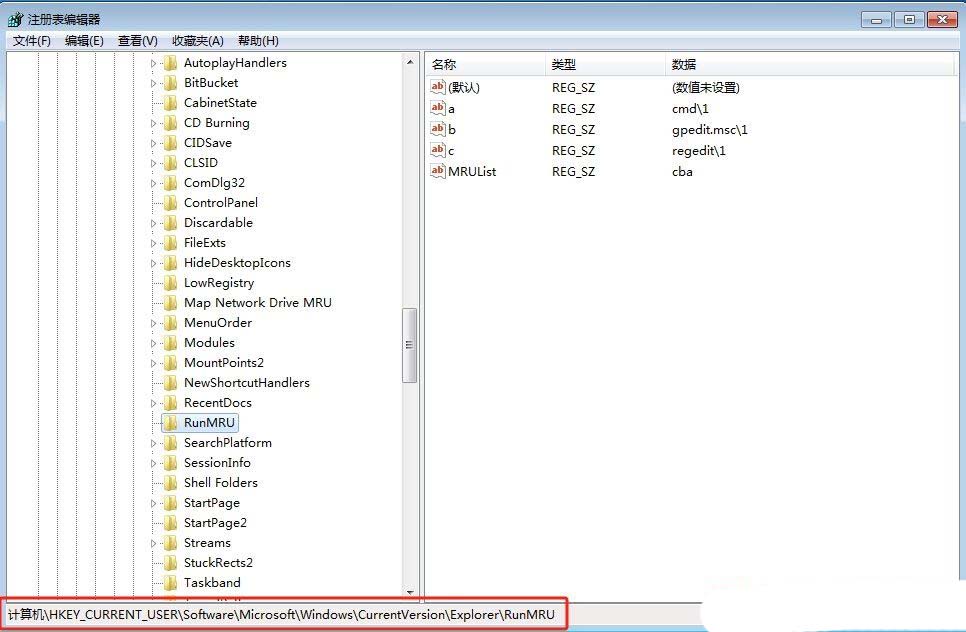
3、然后,在右侧界面中,除“默认”外,其他文件都删除即可。
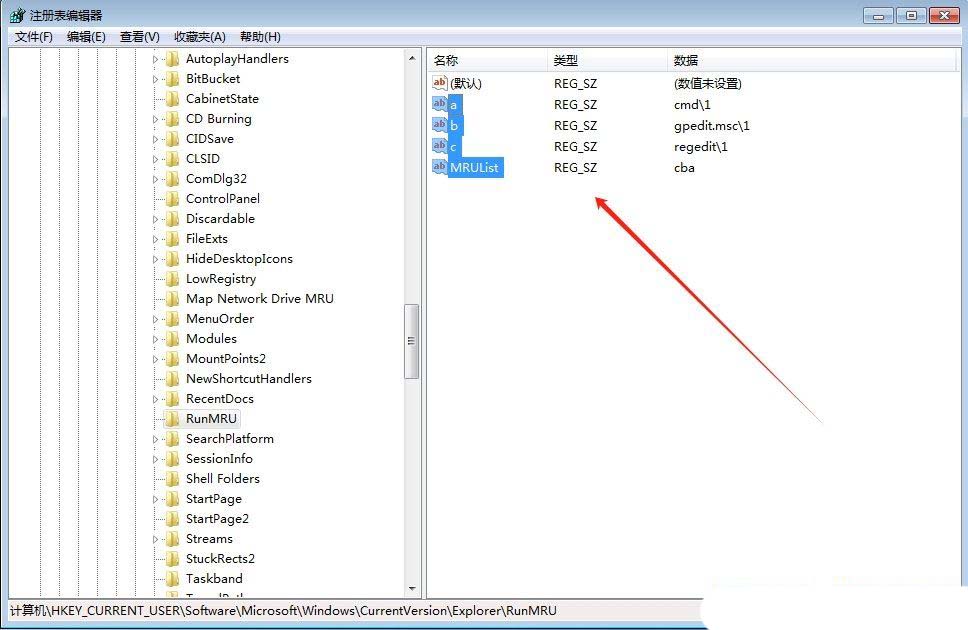
其他方法
使用第三方工具
另一个方便的方法是使用注册表清理工具,例如 ccleaner:
1、下载并安装 ccleaner 或其他类似的系统清理工具。
2、打开 ccleaner,选择 “清理器” 选项。
3、在 “windows” 选项卡下,确保 “系统” 部分中的 “运行 (在开始菜单中)” 选项被选中。
4、点击 “分析” 按钮,然后点击 “运行清理器” 按钮。
手动删除历史记录文件
1、打开文件资源管理器,导航到以下路径:
%appdata%\microsoft\windows\recent\automaticdestinations
2、删除该文件夹中的所有文件。这将删除最近使用的项目记录,但也会包括 “运行” 窗口的历史记录。
请注意,通过清理注册表或删除历史记录文件,可能会删除其他最近使用的项目记录,因此在执行这些操作时要小心。
使用批处理脚本
你还可以创建一个批处理脚本来自动清除 “运行” 窗口的历史记录:
1、打开记事本,输入以下内容:
@echo off reg delete "hkey_current_user\software\microsoft\windows\currentversion\explorer\runmru" /va /f echo "run history cleared." pause
- 2、将文件另存为 clear_run_history.bat。
- 3、右键单击 clear_run_history.bat 文件,选择 “以管理员身份运行”。
执行该脚本后,将清除 “运行” 窗口的历史记录。通过这些方法,你可以有效地清除 windows “运行” 窗口中的历史记录。

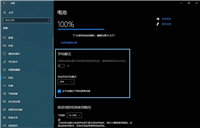
发表评论